Bedienungsanleitung HP MINI 210-1175SA
DieBedienungsAnleitung bietet einen gemeinschaftlich betriebenen Tausch-, Speicher- und Suchdienst für Handbücher für den Gebrauch von Hardware und Software: Benutzerhandbücher, Bedienungsanleitungen, Schnellstartanweisungen, Technische Datenblätter… VERGESSEN SIE NICHT DIE BEDIENUNGSANLEITUNG VOR DEM KAUF ZU LESEN!!!
Falls dieses Dokument mit den von Ihnen gesuchten Bedienungsanleitungen, Handbüchern, Ausstattungen und Form übereinstimmt, laden Sie es jetzt herunter. Lastmanuals ermöglicht Ihnen einen schnellen und einfachen Zugang zum HP MINI 210-1175SA Benutzerhandbuch Wir hoffen die HP MINI 210-1175SA Bedienungsanleitung ist hilfreich für Sie.
DieBedienungsAnleitung-Hilfe zum Download von HP MINI 210-1175SA.
Sie können sich auch noch diese Handbücher, die sich auf Ihr Produkt beziehen, herunterladen:
Handbuch Zusammenfassung: Gebrauchsanweisung HP MINI 210-1175SA
Detaillierte Anleitungen zur Benutzung finden Sie in der Bedienungsanleitung.
[. . . ] Mini Benutzerhandbuch
© Copyright 2010 Hewlett-Packard Development Company, L. P. Bluetooth ist eine Marke ihres Inhabers und wird von Hewlett-Packard Company in Lizenz verwendet. Das SD Logo ist eine Marke ihres Inhabers. Microsoft und Windows sind eingetragene Marken der Microsoft Corporation in den USA. [. . . ] Klicken Sie auf die Schaltfläche Hilfe.
Sie können das Dialogfeld Eigenschaften in Wireless Assistant verwenden, um die Schaltflächen zum Ein- und Ausschalten jedes installierten Wireless-Geräts anzuzeigen und die Geräte unabhängig voneinander zu steuern. So zeigen Sie die Schaltflächen zum Ein- und Ausschalten an: 1. Doppelklicken Sie auf das Symbol Wireless Assistant im Infobereich außen rechts in der Taskleiste. Klicken Sie auf Eigenschaften.
Verbinden des Computers mit einem Wireless-Netzwerk
33
3. 4.
Aktivieren Sie das Kontrollkästchen Separate Funktionsschaltflächen für installierte WirelessGeräte, und klicken Sie dann auf Übernehmen. Um ein Wireless-Gerät unabhängig von den anderen Geräten ein- oder auszuschalten, klicken Sie auf die Schaltfläche Ausschalten bzw. Einschalten für das jeweilige Gerät.
Verwenden der Bedienelemente des Betriebssystems
Einige Betriebssysteme bieten ebenfalls Funktionen zur Verwaltung integrierter Wireless-Geräte und der Wireless-Verbindung. Unter Windows steht beispielsweise das Netzwerk- und Freigabecenter zur Verfügung, mit dem Sie eine Verbindung oder ein Netzwerk einrichten, eine Verbindung zu einem Netzwerk herstellen, Wireless-Netzwerke verwalten und Netzwerkprobleme ermitteln und beheben können. Um auf das Netzwerk- und Freigabecenter zuzugreifen, wählen Sie Start > Systemsteuerung > Netzwerk- und Freigabecenter.
Weitere Informationen finden Sie unter Start > Hilfe und Support.
Verwenden eines WLAN
Mithilfe eines WLAN-Geräts können Sie auf ein WLAN (Wireless Local Area Network, WirelessNetzwerk) zugreifen, das aus anderen Computern und Zubehör besteht, die per Wireless-Router oder Wireless-Access Point verbunden sind. HINWEIS: Die Begriffe Wireless-Router und Wireless-Access Point werden häufig synonym verwendet. in einem Unternehmen oder ein öffentliches WLAN, arbeitet in der Regel mit Wireless-Access Points, die eine große Anzahl an Computern und Zubehör verbinden und kritische Netzwerkfunktionen voneinander trennen können. WLANs im Heimbereich oder kleinen Büros verwenden in der Regel einen Wireless-Router, der mehrere wireless-fähige und drahtgebundene Computer in die Lage versetzt, eine Internetverbindung, einen Drucker und Dateien gemeinsam zu nutzen, ohne dass dazu zusätzliche Hardware oder Software erforderlich ist.
Um das WLAN-Gerät in Ihrem Computer verwenden zu können, müssen Sie eine Verbindung zu einer WLAN-Infrastruktur herstellen (diese wird von einem Serviceanbieter oder einem öffentlichen oder Firmennetzwerk bereitgestellt).
Einrichten eines WLAN
Sie benötigen die folgende Ausstattung, um ein WLAN einzurichten und eine Internetverbindung herzustellen. Ein Breitbandmodem (DSL oder Kabel) (1) sowie eine Hochgeschwindigkeits-Internetanbindung über einen Internetdienstanbieter (ISP) Einen Wireless-Router (separat zu erwerben) (2) Einen Computer, ausgestattet mit einem Wireless-Gerät (3)
Die Abbildung zeigt ein Beispiel einer WLAN-Installation mit Internetanschluss.
34
Kapitel 4 Internet
Mit zunehmendem Netzwerkumfang können weitere wireless-fähige und drahtgebundene Computer für den Internetzugang an das Netzwerk angeschlossen werden. Wenn Sie Hilfe beim Einrichten Ihres WLAN benötigen, ziehen Sie die Dokumentation von Ihrem RouterHersteller oder Internetdienstanbieter zu Rate.
Schützen Ihres WLAN
Da die im WLAN-Standard vorgesehenen Sicherheitsfunktionen nur begrenzt sind sie sollen eher das zufällige Belauschen der Kommunikation verhindern als zur Abwehr härterer Angriffe dienen muss unbedingt bedacht werden, dass WLANs Sicherheitslücken aufweisen, die jedoch bekannt und gut dokumentiert sind. WLANs in öffentlichen Bereichen bzw. , , Hotspots" wie Cafés und Flughäfen bieten möglicherweise keine Sicherheit. Hersteller von Wireless-Geräten und Hotspot-Serviceanbieter entwickeln neue Technologien für höhere Sicherheit und Anonymität in öffentlichen Bereichen. Wenn Sie hinsichtlich der Sicherheit Ihres Computers Bedenken haben, beschränken Sie Ihre Netzwerkaktivitäten auf unkritische E-Mail-Korrespondenz und Surfen im Internet auf bekannten Websites. Wenn Sie ein WLAN einrichten oder auf ein vorhandenes WLAN zugreifen, sollten Sie immer Sicherheitsmerkmale aktivieren, um Ihr Netzwerk vor unberechtigtem Zugriff zu schützen. Die gängigen Sicherheitsstandards sind Wi-Fi Protected Access (WPA)-Personal und Wired Equivalent Privacy (WEP). Da Wireless-Funksignale außerhalb des Netzwerks gesendet werden, können andere WLANGeräte ungeschützte Signale empfangen und entweder (unerlaubt) eine Verbindung zu Ihrem Netzwerk herstellen oder Daten empfangen, die über das Netzwerk gesendet werden. Sie können jedoch folgende Vorsichtsmaßnahmen treffen, um Ihr WLAN zu schützen: Verwenden Sie einen Wireless-Sender mit integrierten Sicherheitsfunktionen Viele Wireless-Basisstationen, Gateways oder Router verfügen über integrierte Sicherheitsfunktionen wie Wireless-Sicherheitsprotokolle und Firewalls. [. . . ] Es werden Systeminformationen, wie Systemuhrzeit und -datum, und Informationen zur Identifizierung des Computers angezeigt. Um Setup Utility zu beenden, ohne eventuell vorgenommene Änderungen zu speichern, wählen Sie mithilfe der Pfeiltasten das Menü Exit (Beenden) > Exit Discarding Changes (Beenden ohne Speichern der Änderungen), und drücken Sie dann die Eingabetaste.
2. 3.
Wiederherstellen der Standardeinstellungen in Setup Utility
Im Folgenden wird das Verfahren zum Wiederherstellen der Standardeinstellungen in Setup Utility beschrieben. Wenn Setup Utility noch nicht ausgeführt wird, beginnen Sie mit Schritt 1. [. . . ]
HAFTUNGSAUSSCHLUSS FÜR DEN DOWNLOAD VON GEBRAUCHSANLEITUNG HP MINI 210-1175SA DieBedienungsAnleitung bietet einen gemeinschaftlich betriebenen Tausch-, Speicher- und Suchdienst für Handbücher für den Gebrauch von Hardware und Software: Benutzerhandbücher, Bedienungsanleitungen, Schnellstartanweisungen, Technische Datenblätter…

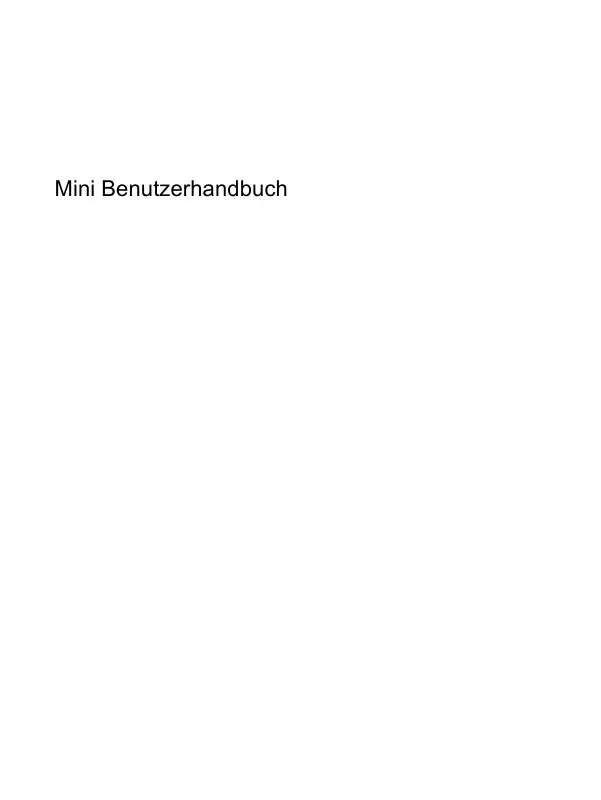
 HP MINI 210-1175SA (3169 ko)
HP MINI 210-1175SA (3169 ko)
